Autor:
Roger Morrison
Loomise Kuupäev:
24 September 2021
Värskenduse Kuupäev:
1 Juuli 2024
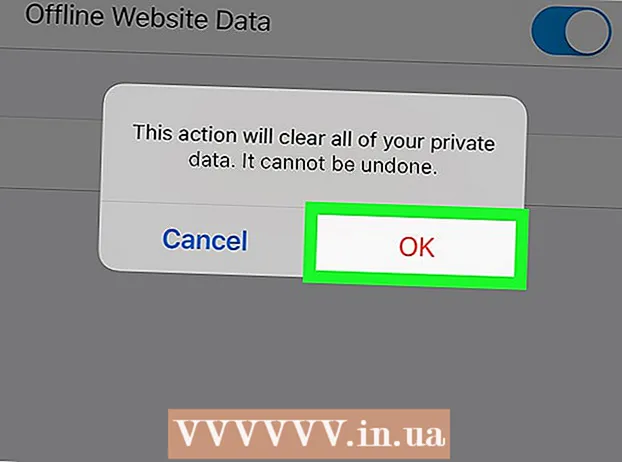
Sisu
- Astuda
- 1. meetod 8-st: Chrome (töölaud)
- 2. meetod 8-st: Safari (töölaud)
- 3. meetod 8-st: Microsoft Edge (töölaud)
- 4. meetod 8-st: Internet Explorer (töölaud)
- Meetod 5/8: Firefox (töölaud)
- Meetod 6/8: Chrome (mobiil)
- Meetod 7/8: Safari (mobiil)
- 8. meetod 8-st: Firefox (mobiil)
- Näpunäited
- Hoiatused
See artikkel näitab teile, kuidas arvutites ja mobiilibrauserites küpsiseid kustutada. Neid samme saate kasutada Google Chrome'i, Safari, Firefoxi, Microsoft Edge'i ja Internet Exploreri jaoks.
Astuda
1. meetod 8-st: Chrome (töölaud)
 Avage Google Chrome. See on punane, kollane, roheline ja sinine ümmargune ikoon.
Avage Google Chrome. See on punane, kollane, roheline ja sinine ümmargune ikoon.  kliki ⋮. See ikoon asub Chrome'i akna paremas ülanurgas.
kliki ⋮. See ikoon asub Chrome'i akna paremas ülanurgas.  kliki Seaded. See asub rippmenüü peaaegu lõpus.
kliki Seaded. See asub rippmenüü peaaegu lõpus.  Kerige alla ja klõpsake nuppu Täpsem. See link asub lehe allosas.
Kerige alla ja klõpsake nuppu Täpsem. See link asub lehe allosas.  kliki Kustuta sirvimise andmed. See on viimane valik jaotises "Privaatsus ja turvalisus".
kliki Kustuta sirvimise andmed. See on viimane valik jaotises "Privaatsus ja turvalisus".  Veenduge, et oleks märgitud valik „Küpsised ja muud saidiandmed”. Soovi korral saate kõigi teiste suvandite valiku tühistada, kuid valik „Küpsised ja muud saidi andmed” tuleb siiski valida.
Veenduge, et oleks märgitud valik „Küpsised ja muud saidiandmed”. Soovi korral saate kõigi teiste suvandite valiku tühistada, kuid valik „Küpsised ja muud saidi andmed” tuleb siiski valida.  Veenduge Alati valige. Akna ülaosas näete suvandit kestusega (nt "Viimane tund"). Kui see juba ei ütle "Alati", klõpsake seda ja valige see suvand.
Veenduge Alati valige. Akna ülaosas näete suvandit kestusega (nt "Viimane tund"). Kui see juba ei ütle "Alati", klõpsake seda ja valige see suvand.  kliki Kustuta teave. See nupp asub akna paremas alanurgas. See nupp eemaldab teie brauserist kõik küpsised.
kliki Kustuta teave. See nupp asub akna paremas alanurgas. See nupp eemaldab teie brauserist kõik küpsised.
2. meetod 8-st: Safari (töölaud)
 Avage Safari. See on sinine kompassi kujuline ikoon teie Maci dokis.
Avage Safari. See on sinine kompassi kujuline ikoon teie Maci dokis.  kliki Safari. See menüü asub teie Maci menüüriba vasakus nurgas.
kliki Safari. See menüü asub teie Maci menüüriba vasakus nurgas.  kliki Selge ajalugu. See on rippmenüü peaaegu ülaservas. See avab hüpikmenüü.
kliki Selge ajalugu. See on rippmenüü peaaegu ülaservas. See avab hüpikmenüü.  Valige aja pikkus. Klõpsake akna keskel nuppu "Kustuta:" ja märkige ajaperiood (nt "Kogu ajalugu").
Valige aja pikkus. Klõpsake akna keskel nuppu "Kustuta:" ja märkige ajaperiood (nt "Kogu ajalugu").  kliki Selge ajalugu. Kustutate nüüd Safarist kõik küpsised, otsinguajaloo ja veebisaidi andmed.
kliki Selge ajalugu. Kustutate nüüd Safarist kõik küpsised, otsinguajaloo ja veebisaidi andmed.
3. meetod 8-st: Microsoft Edge (töölaud)
 Avage Microsoft Edge. See on valge "e" sinisel taustal.
Avage Microsoft Edge. See on valge "e" sinisel taustal.  kliki …. See ikoon asub Edge'i akna paremas ülanurgas.
kliki …. See ikoon asub Edge'i akna paremas ülanurgas.  kliki Seaded. See valik asub menüü allosas.
kliki Seaded. See valik asub menüü allosas.  kliki Valige, mida soovite kustutada. See valik on jaotises „Sirvimisandmete kustutamine”, pool seadistuste menüüd.
kliki Valige, mida soovite kustutada. See valik on jaotises „Sirvimisandmete kustutamine”, pool seadistuste menüüd.  Veenduge, et valik "Küpsised ja salvestatud veebisaidi andmed" oleks märgitud. Selle suvandiga eemaldate küpsised Edge'ist. Soovi korral saate selles menüüs kõigi teiste suvandite valiku tühistada.
Veenduge, et valik "Küpsised ja salvestatud veebisaidi andmed" oleks märgitud. Selle suvandiga eemaldate küpsised Edge'ist. Soovi korral saate selles menüüs kõigi teiste suvandite valiku tühistada.  kliki Kustutamiseks. See nupp asub erinevat tüüpi andmete all. See nupp eemaldab teie brauserist kõik küpsised.
kliki Kustutamiseks. See nupp asub erinevat tüüpi andmete all. See nupp eemaldab teie brauserist kõik küpsised.
4. meetod 8-st: Internet Explorer (töölaud)
 Avage Internet Explorer. See on helesinine "e" ikoon.
Avage Internet Explorer. See on helesinine "e" ikoon.  Klõpsake nuppu ⚙️. See ikoon asub akna paremas ülanurgas. Nüüd avate rippmenüü.
Klõpsake nuppu ⚙️. See ikoon asub akna paremas ülanurgas. Nüüd avate rippmenüü.  kliki Interneti-võimalused. Selle valiku leiate peaaegu rippmenüü alt.
kliki Interneti-võimalused. Selle valiku leiate peaaegu rippmenüü alt.  kliki Eemalda…. See nupp asub Interneti-suvandite akna keskel jaotises "Sirvimisajalugu".
kliki Eemalda…. See nupp asub Interneti-suvandite akna keskel jaotises "Sirvimisajalugu".  Veenduge, et valik „Küpsised ja veebisaidi andmed” oleks märgitud. Soovi korral saate kõigi teiste valikute valiku tühistada, kuid valik „Küpsised ja veebisaidi andmed” tuleb siiski valida.
Veenduge, et valik „Küpsised ja veebisaidi andmed” oleks märgitud. Soovi korral saate kõigi teiste valikute valiku tühistada, kuid valik „Küpsised ja veebisaidi andmed” tuleb siiski valida.  kliki eemalda. See nupp asub akna allosas. See kustutab kõik Internet Exploreri küpsised.
kliki eemalda. See nupp asub akna allosas. See kustutab kõik Internet Exploreri küpsised.  kliki Okei Interneti-suvanditest väljumiseks. Teie brauseri küpsised on nüüd kustutatud.
kliki Okei Interneti-suvanditest väljumiseks. Teie brauseri küpsised on nüüd kustutatud.
Meetod 5/8: Firefox (töölaud)
 Avage Firefox. Logo näeb välja nagu sinine gloobus, mille ümber on oranž rebane.
Avage Firefox. Logo näeb välja nagu sinine gloobus, mille ümber on oranž rebane.  kliki ☰. See nupp asub brauseriakna paremas ülanurgas.
kliki ☰. See nupp asub brauseriakna paremas ülanurgas.  kliki Valikud. See on nupp, mille kõrval on hammasrattaikoon.
kliki Valikud. See on nupp, mille kõrval on hammasrattaikoon. - Kui kasutate Maci, klõpsake siin nuppu "Eelistused".
 Klõpsake vahekaarti Privaatsus. See asub lehe vasakul küljel (Windows) või akna ülaosas (Mac).
Klõpsake vahekaarti Privaatsus. See asub lehe vasakul küljel (Windows) või akna ülaosas (Mac).  kliki Kustutage üksikud küpsised. See link asub lehe keskel jaotises "Ajalugu".
kliki Kustutage üksikud küpsised. See link asub lehe keskel jaotises "Ajalugu". - Kui teil on Firefoxi ajaloo jaoks kohandatud seaded, ei näe te valikut "üksikute küpsiste kustutamine". Selle asemel klõpsake lehe paremas servas nuppu "Kuva küpsised".
 kliki Kustuta kõik. See asub akna Küpsised allosas. See eemaldab kõik teie küpsised Firefoxist automaatselt.
kliki Kustuta kõik. See asub akna Küpsised allosas. See eemaldab kõik teie küpsised Firefoxist automaatselt.
Meetod 6/8: Chrome (mobiil)
 Avage Google Chrome. See on valge rakendus, millel on Google Chrome'i logo.
Avage Google Chrome. See on valge rakendus, millel on Google Chrome'i logo.  Puudutage ⋮. See asub ekraani paremas ülanurgas.
Puudutage ⋮. See asub ekraani paremas ülanurgas.  Puudutage Seaded. See valik on rippmenüü allosas.
Puudutage Seaded. See valik on rippmenüü allosas.  Puudutage Privaatsus. See on jaotises "Täpsem" lehe allosas.
Puudutage Privaatsus. See on jaotises "Täpsem" lehe allosas.  Puudutage Kustuta sirvimise andmed. See on selle lehe viimane variant.
Puudutage Kustuta sirvimise andmed. See on selle lehe viimane variant.  Veenduge, et see valik oleks Küpsised, Veebisaidi andmed on kontrollitud. Soovi korral saate kõigi teiste suvandite valiku tühistada, kuid see valik tuleb teie brauseri küpsiste kustutamiseks siiski valida.
Veenduge, et see valik oleks Küpsised, Veebisaidi andmed on kontrollitud. Soovi korral saate kõigi teiste suvandite valiku tühistada, kuid see valik tuleb teie brauseri küpsiste kustutamiseks siiski valida.  Puudutage Kustuta sirvimise andmed (iPhone) või Kustuta teave (Android). See valik on erinevat tüüpi andmetest allpool. Androidis kustutate selle nupuga küpsised oma brauserist kohe.
Puudutage Kustuta sirvimise andmed (iPhone) või Kustuta teave (Android). See valik on erinevat tüüpi andmetest allpool. Androidis kustutate selle nupuga küpsised oma brauserist kohe.  Puudutage Kustuta sirvimise andmed (ainult iPhone'i jaoks). IPhone'is peate oma valiku kinnitama ja küpsised eemaldatakse Chrome'ist.
Puudutage Kustuta sirvimise andmed (ainult iPhone'i jaoks). IPhone'is peate oma valiku kinnitama ja küpsised eemaldatakse Chrome'ist.
Meetod 7/8: Safari (mobiil)
 Avage oma iPhone'i seaded
Avage oma iPhone'i seaded  Kerige alla ja puudutage Safari. See valik on umbes kolmandikul lehel Seaded.
Kerige alla ja puudutage Safari. See valik on umbes kolmandikul lehel Seaded.  Kerige alla ja puudutage Kustuta ajalugu ja veebisaidi andmed. See valik on peaaegu lehe allosas.
Kerige alla ja puudutage Kustuta ajalugu ja veebisaidi andmed. See valik on peaaegu lehe allosas.  Puudutage Kustuta ajalugu ja andmed. See asub ekraani allosas. See kustutab Safarist küpsised ja muud Interneti-andmed.
Puudutage Kustuta ajalugu ja andmed. See asub ekraani allosas. See kustutab Safarist küpsised ja muud Interneti-andmed. - See valik eemaldab ka teie otsinguajaloo. Kui soovite lihtsalt küpsiseid kustutada, puudutage lehe allosas valikut "Täpsem", puudutage "Veebisaidi andmed", seejärel "Kustuta kõik veebisaidi andmed" ja lõpuks "Kustuta kohe".
8. meetod 8-st: Firefox (mobiil)
 Avage Firefox. See on sinine maakera, mille ümber on oranž rebane.
Avage Firefox. See on sinine maakera, mille ümber on oranž rebane.  Puudutage ☰ (iPhone) või ⋮ (Android). Selle valiku leiate ekraani alanurgast (iPhone) või ekraani paremast ülanurgast (Android).
Puudutage ☰ (iPhone) või ⋮ (Android). Selle valiku leiate ekraani alanurgast (iPhone) või ekraani paremast ülanurgast (Android).  Puudutage Seaded. See asub hüpikmenüü paremas servas.
Puudutage Seaded. See asub hüpikmenüü paremas servas.  Kerige alla ja puudutage Privaatsete andmete kustutamine. See valik on rühmas "Privaatsus".
Kerige alla ja puudutage Privaatsete andmete kustutamine. See valik on rühmas "Privaatsus".  Veenduge, et lüliti „Küpsised” kõrval oleks sisse lülitatud (iPhone) või oleks valitud kast „Küpsised ja aktiivsed sisselogimised” (Android). Kui ei, siis puudutage privaatsete andmete kustutamisel küpsiste lisamiseks lülitit või kasti.
Veenduge, et lüliti „Küpsised” kõrval oleks sisse lülitatud (iPhone) või oleks valitud kast „Küpsised ja aktiivsed sisselogimised” (Android). Kui ei, siis puudutage privaatsete andmete kustutamisel küpsiste lisamiseks lülitit või kasti. - Kui soovite kustutada ainult küpsised, saate sellel lehel kõigi muude andmetüüpide valiku tühistada.
 Puudutage Privaatsete andmete kustutamine (iPhone) või Kustuta teave (Android). See asub ekraani allosas. Androidis kustutatakse küpsised ja muud veebisaidi andmed teie brauserist kohe.
Puudutage Privaatsete andmete kustutamine (iPhone) või Kustuta teave (Android). See asub ekraani allosas. Androidis kustutatakse küpsised ja muud veebisaidi andmed teie brauserist kohe.  Puudutage Okei (ainult iPhone'i jaoks). IPhone'is eemaldab see viimane samm kõik küpsised Firefoxist.
Puudutage Okei (ainult iPhone'i jaoks). IPhone'is eemaldab see viimane samm kõik küpsised Firefoxist.
Näpunäited
- Te ei saa installida jälgimisblokerit mobiilibrauseritesse, kuid võite installida mobiilibrauseri koos sisseehitatud jälgija blokeerijaga. Mõned näited on Firefox Focus ja kõik mobiilibrauserid, mis töötavad TOR-i kaudu.
Hoiatused
- Kõiki jälgijaid on Internetis olles peaaegu võimatu blokeerida.



